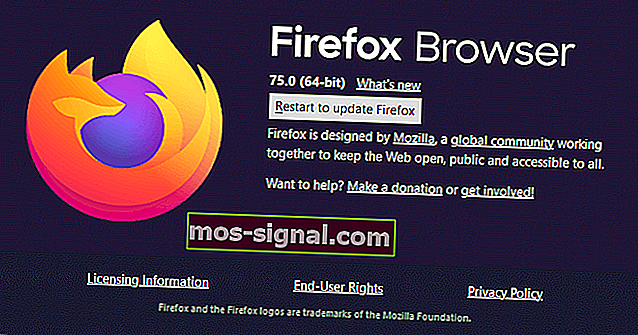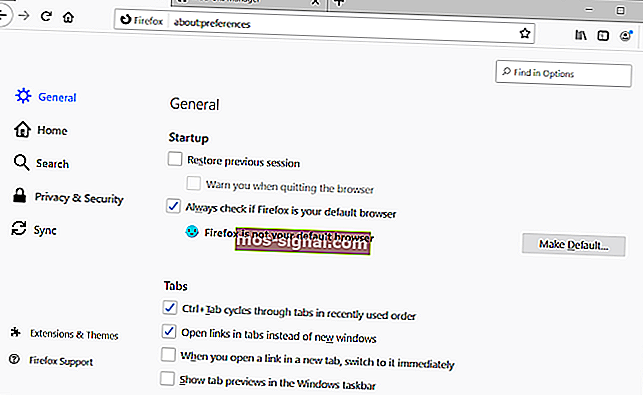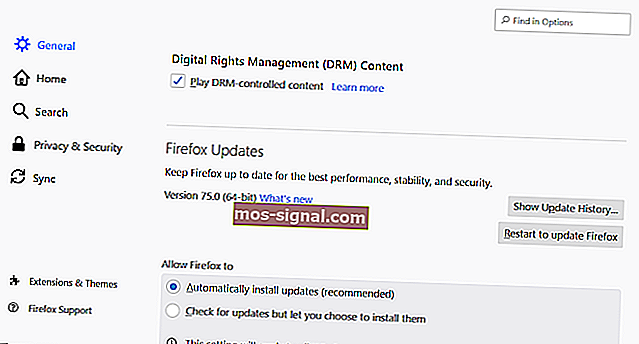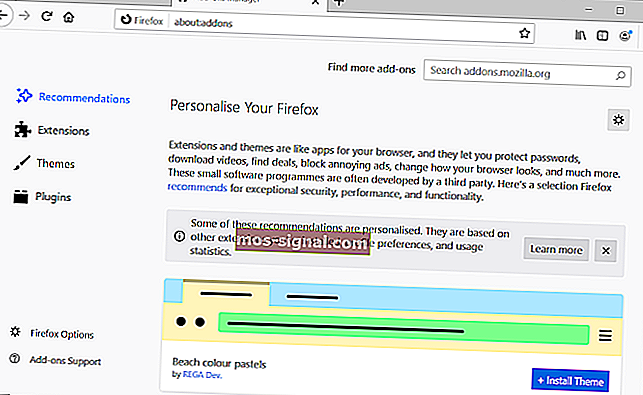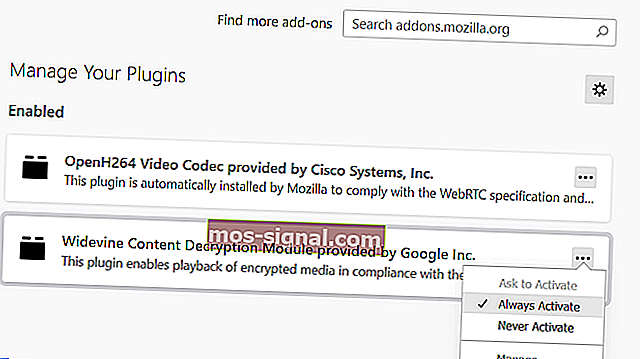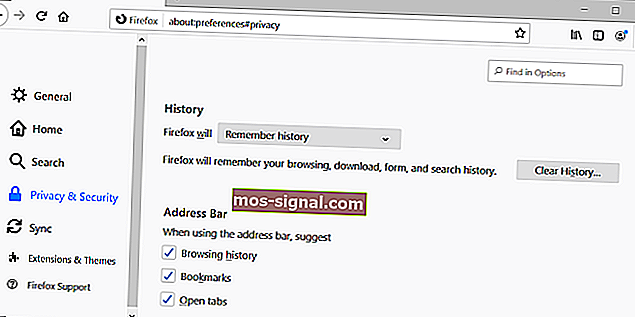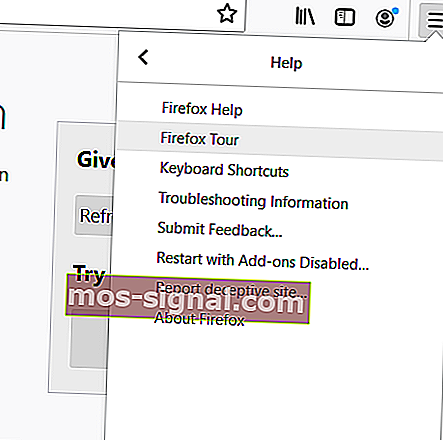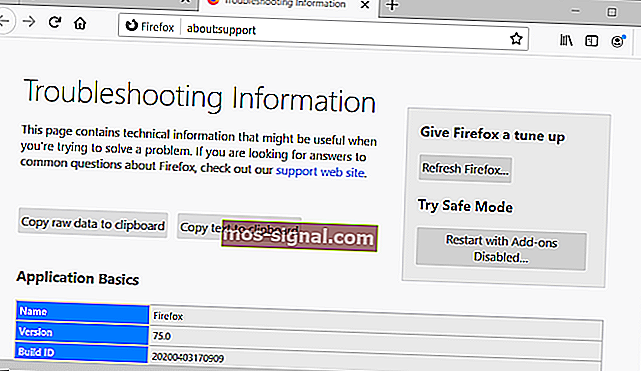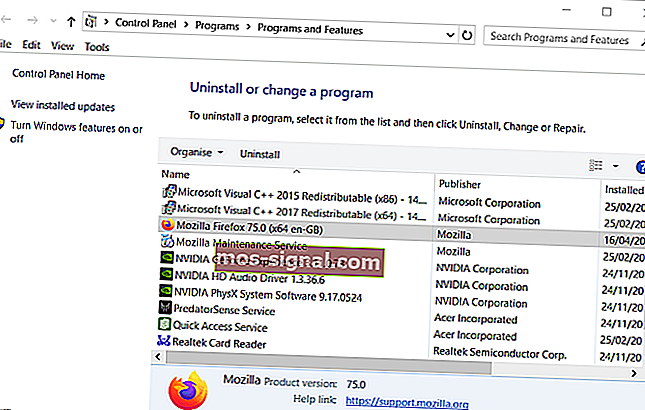Cómo reparar el código de error de Netflix f7701-1003
- Encontrar el código de error de Netflix f7701-1003 puede hacer que te sientas molesto, y eso es perfectamente normal.
- Para solucionar este problema, deberá habilitar la opción de contenido DRM en Firefox y reinstalar el navegador.
- Consulte nuestro completo Centro de Netflix para obtener más información interesante sobre este tema.
- Para asegurarse de que siempre sepa cómo abordar un error en Netflix, considere marcar nuestra útil Sección de Errores de Netflix.

El código de error de Netflix f7701-1003 pertenece al navegador Firefox. Ese error surge para algunos usuarios de Firefox cuando intentan reproducir películas de Netflix en Fox.
El mensaje de error para el código f7701-1003 dice:
Tenemos problemas para reproducir Netflix. Asegúrate de estar usando la última versión de Firefox y vuelve a intentarlo.
En consecuencia, las películas de Netflix no se reproducen en Fox.
¿Cómo puedo solucionar el código de error de Netflix f7701-1003?
1. Actualiza el navegador Firefox.
Primero, asegúrese de que está utilizando la última versión de Firefox.
- Para buscar actualizaciones de Fox, haga clic en el botón Abrir menú del navegador.
- Seleccione el submenú Ayuda .
- Haga clic en la opción Acerca de Firefox . Luego, Firefox se actualizará con la última actualización disponible.
- Haga clic en el botón Reiniciar para actualizar Firefox .
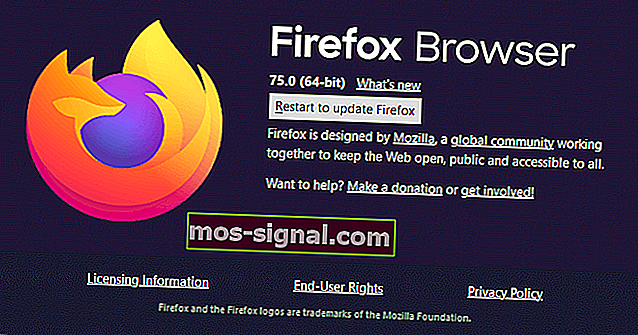
2. Habilite la compatibilidad con DRM
- Algunos usuarios de Firefox han confirmado que la habilitación del soporte DRM puede resolver f7701-1003.
- Haz clic en Abrir menú en Firefox.
- Seleccione Opciones para abrir la pestaña que se muestra directamente debajo.
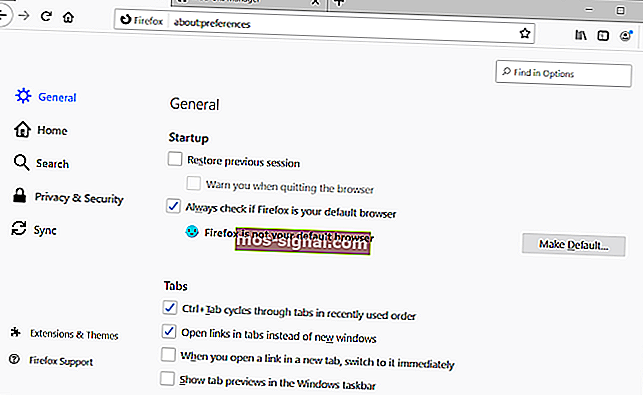
- En general, desplácese hacia abajo hasta la sección Consola de administración de derechos digitales en la instantánea directamente debajo.
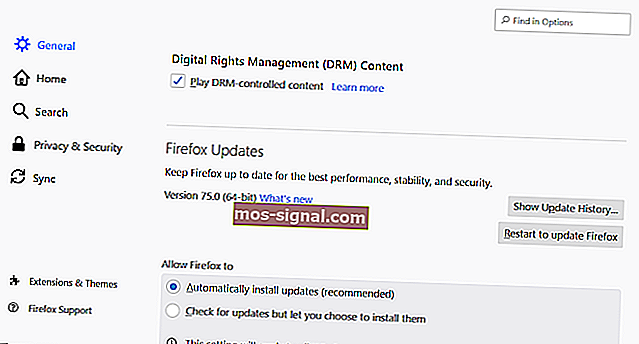
- Seleccione la casilla de verificación Reproducir contenido controlado por DRM si no está seleccionada.
- A partir de entonces, reinicie el navegador Firefox.
3. Compruebe que el complemento Widevine Firefox esté habilitado.
El complemento Widevine debe estar habilitado para Netflix.
- Para comprobar que el complemento está activo, haga clic en el botón Abrir menú de Firefox .
- Haga clic en Complementos para abrir la pestaña en la instantánea directamente debajo.
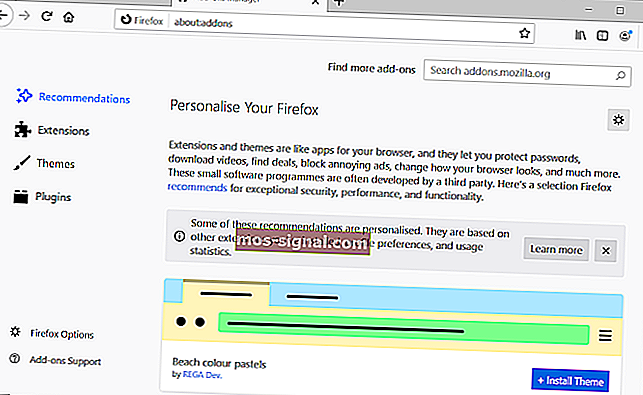
- Seleccione Complementos a la izquierda de la pestaña.

- Haga clic en el botón ... para el módulo de descifrado de contenido de Widevine.
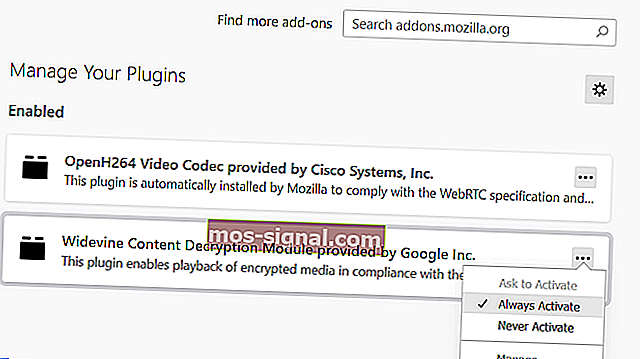
- Seleccione la opción Siempre activo .
- Haga clic en el complemento Widevine para abrir más opciones.
- Seleccione Activado para la opción Permitir actualizaciones automáticas .
4. Habilita el historial de Firefox
Compruebe que Firefox esté configurado para recordar el historial de la página.
- Haga clic en Abrir menú > Opciones para abrir esa pestaña.
- Haga clic en Privacidad a la izquierda de la pestaña Opciones.
- Seleccione Recordar historial en el menú desplegable de Firefox que se muestra directamente debajo.
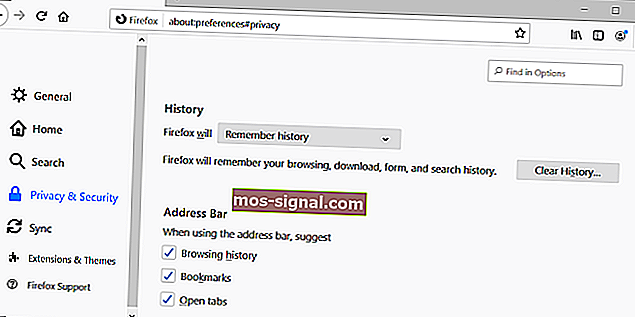
- Luego reinicia Firefox.
5. Restablecer Firefox
Restablecer Firefox restaurará el navegador web a su configuración predeterminada, lo que podría resolver el código de error de Netflix f7701-1003.
- Haz clic en Abrir menú en la parte superior derecha de Firefox.
- Seleccione Ayuda para abrir el menú que se muestra directamente a continuación.
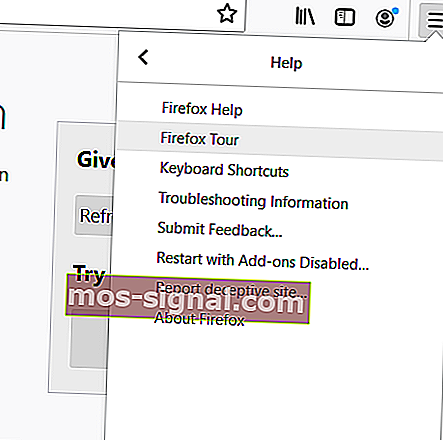
- Seleccione Información de solución de problemas para abrir la pestaña en la instantánea directamente debajo.
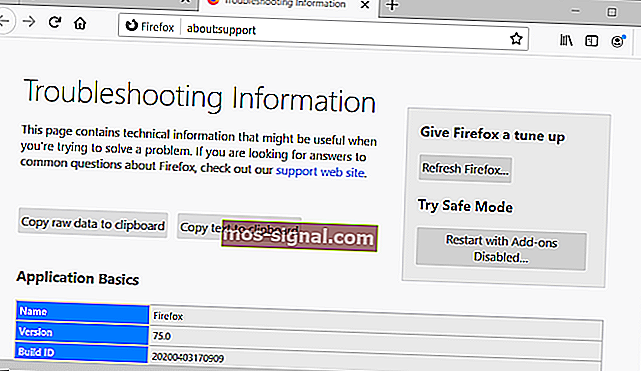
- Luego haga clic en el botón Actualizar Firefox .
- Haga clic en Actualizar Firefox en la ventana del cuadro de diálogo que se abre.
6. No reproduzca películas de Netflix en el modo incógnito de Firefox
El código de error de Netflix f7701-1003 también puede deberse al modo incógnito de Firefox. New Private Window es la opción de modo incógnito de Fox. Por lo tanto, no seleccione la opción Nueva ventana privada en Firefox.

7. Vuelva a instalar Firefox
Algunos usuarios también han confirmado que la reinstalación de Firefox solucionó el código de error de Netflix f7701-1003 para ellos.
- Para hacer eso, abra Ejecutar con la tecla de Windows + R para ello.
- Escriba appwiz.cpl en el cuadro de texto Ejecutar y haga clic en Aceptar para abrir el desinstalador de Windows.
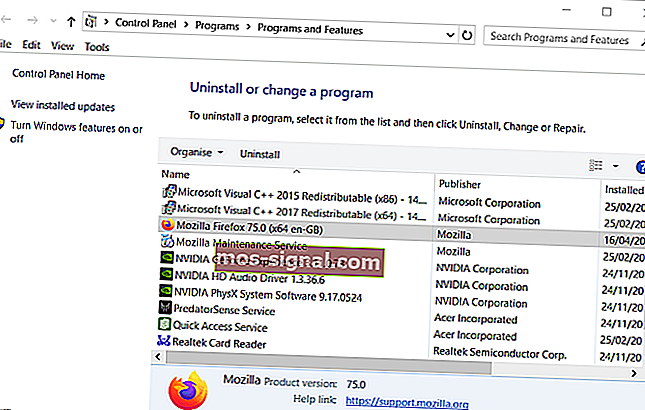
- Seleccione Mozilla Firefox en la lista de software.
- Presione el botón Desinstalar y haga clic en Sí para confirmar.
- Reinicie Windows antes de reinstalar Firefox.
- Haga clic en Descargar ahora en el sitio web de Firefox para obtener el instalador de la última versión.
- Instale Firefox con su asistente de configuración.
Esas son algunas de las mejores soluciones para el código de error de Netflix f7701-1003. Entonces, esas resoluciones probablemente resolverán el error f7701 para la mayoría de los usuarios de Firefox.
Preguntas frecuentes: lea más sobre los problemas de Netflix en Firefox
- ¿Cómo juego Netflix en Firefox?
Para reproducir Netflix en Firefox, simplemente abra el navegador, navegue hasta el sitio web de Netflix, inicie sesión en su cuenta y luego elija un programa / película para ver haciendo clic en él. Esto funciona mucho más rápido si utiliza los navegadores adecuados para los servicios de transmisión.
- ¿Por qué mi Netflix no funciona?
Puede haber una variedad de razones por las que Netflix no funciona, pero las soluciones más comunes incluyen reiniciar la aplicación, reiniciar el dispositivo que está usando y verificar cualquier problema de conectividad a Internet por su parte.
Más aún, asegúrese de que su VPN no esté consumiendo todo el ancho de banda.
- ¿Cómo usas Netflix como Scener?
Para usar Netflix como Scener y ver sus programas de TV o películas favoritos con sus amigos y familiares, deberá descargar la extensión de Netflix para su navegador, iniciarlo, iniciar sesión en su cuenta e invitar a sus amigos.